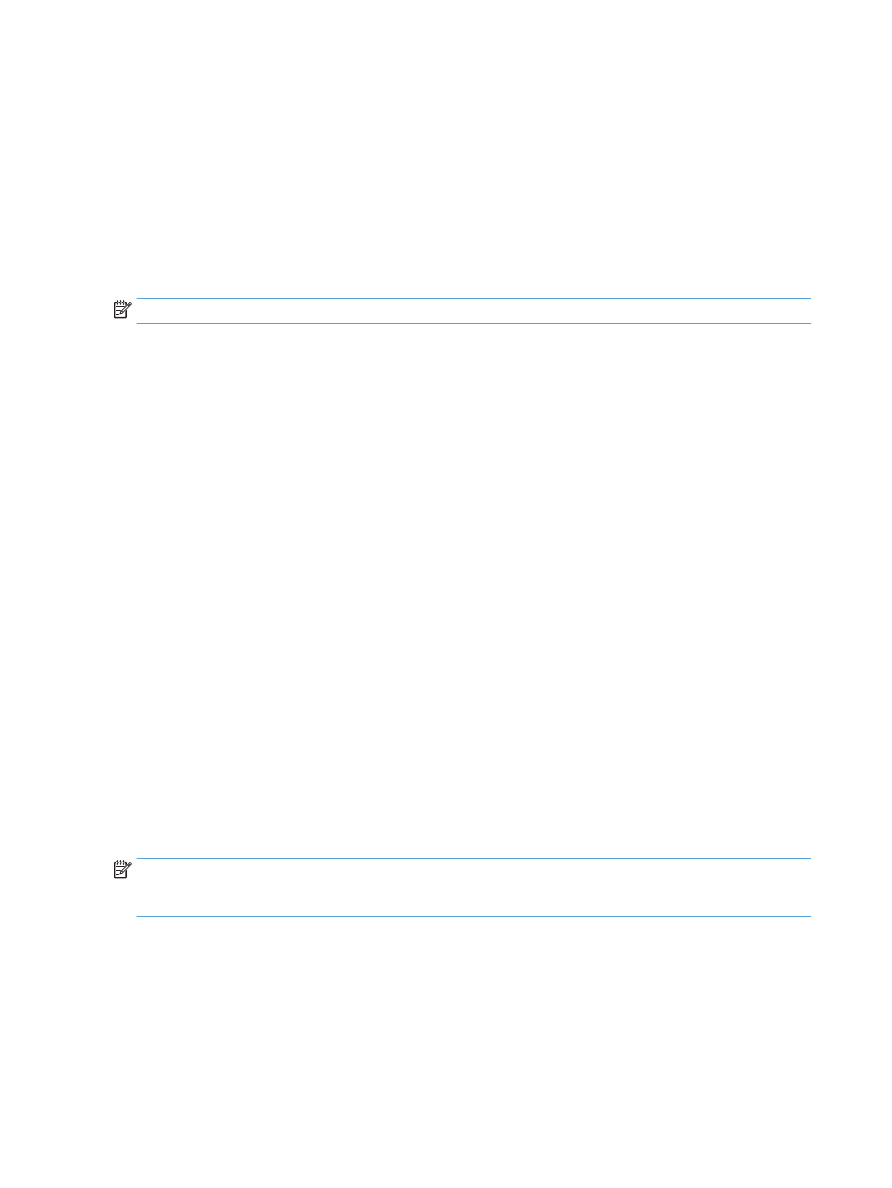
Mencetak pada kedua sisi secara otomatis (Mac OS X)
1.
Masukkan kertas secukupnya di salah satu baki untuk mengakomodasi tugas cetak.
2.
Pada menu File, klik opsi Print [Cetak].
3.
Dalam daftar drop-down Printer, pilih produk ini.
4.
Pilih item drop-down Tata Letak.
5.
Dari daftar drop-down Two-Sided [Dua Sisi], gunakan pilihan penjilidan.
6.
Klik tombol Print [Cetak].